اگر شما یک گوشی با سیستم عامل اندروید و یک سیستم لینوکسی دارید، پس می توانید با مطالعه این پست، ارتباط اندروید و لینوکس خود را به صورت بی سیم برقرار کنید و علاوه بر جابجایی اطلاعات، از رایانه لینوکسی خود پیام ارسال کنید و کنترل گوشی را نیز به دست بگیرید!
مطلب مرتبط: اینترنت گوشی موبایل و تکات مهم استفاده از آن
تجمیع اندروید و لینوکس
با استفاده از نرم افزار KDE Connect روی سیستم و روی گوشی می توانید ارتباط اندروید و لینوکس را به صورت بی سیم برقرار کنید. این نرم افزار امکانات زیادی مانند ارسال پیامک، انتقالات دو طرفه فایل ها و … را برایتان مهیا خواهد ساخت.
نرم افزار GSConnect نسخه ای از نرم افزار توسعه یافته GNOME برای محیط دسکتاپ هست. به عنوان یک افزونه برای GNOME ایجاد شده است و کاربران GNOME باید GSConnect را نصب کنند.
برای کنترل کردن سمت اندروید، هر دو کاربر KDE و GNOME باید اپ اندرویدی KDE Connect را نصب کنند.
بعد از نصب این نرم افزار روی رایانه و گوشی تنها لازم هست که هر دو دستگاه به یک اینترنت متصل باشند. رایانه شما حتی می تواند به صورت سیمی هم وصل باشد و لازم نیست که هر دو دستگاه به وای فای مشترک وصل باشند!
مراحل نصب برنامه
نصب برنامه GSConnect سرراست هست اما باید در ترتیب صحیح انجام شود:
- نصب اپ KDE Connect روی گوشی اندرویدی
- اگر از کروم استفاده می کنید، نصب برنامه لینوکسی chrome-gnome-shell.
- کروم یا فایرفاکس را برای تجمیع با GNOME shell تنظیم کنید.
- با استفاده از کروم یا فایرفاکس، افزونه GSConnect GNOME را نصب کنید.
- گوشی اندرویدی خود را با مدل دسکتاپی KDE یا GNOME جفت کنید.
نصب اپ روی گوشی اندروید
از طریق گوگل پلی و یا لینکی که در بندهای قبلی برایتان گذاشتیم، این اپ را روی گوشی خود نصب کنید.
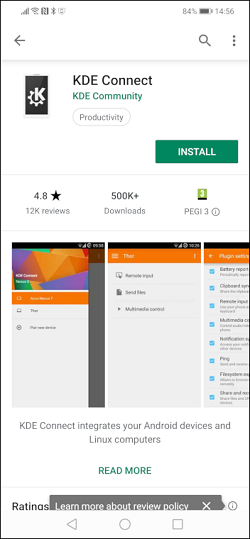
اگر روی رایانه خود از کروم استفاده می کنید باید نرم افزار تجمیع سازی chrome-gnome-shell را هم برای ارتباط اندروید و لینوکس خود نصب کنید. اگر هم از موزیلا فایرفاکس استفاده می کنید، بدون نیاز به کار اضافی به قدم بعدی برای نصب افزونه مروبطه بروید.
نصب افزونه روی کروم
به بخش افزونه های کروم یا همان extentions بروید و برای GNOME Shell integration جستجو کنید. وقتی آن را یافتید، علامت نصب و اضافه شدن به کروم را بزنید.
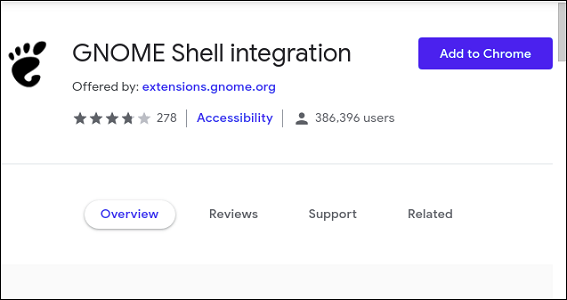
بعد از نصب و پذیرش نصب آن، یک علامت پا به بالا سمت راست کروم شما اضافه خواهد شد:
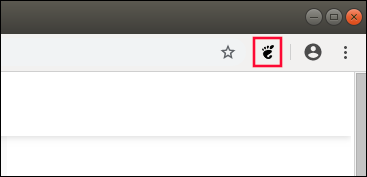
حالا باید به مرحله نصب افزونه نسخه دسکتاپ GSConnect GNOME بروید.
نصب افزونه روی فایرفاکس
مانند حالت کروم به بخش افزونه ها یا Add-on فایرفاکس بروید و برای GNOME Shell integration جستجو کنید. وقتی آن را یافتید، نصبش کنید.
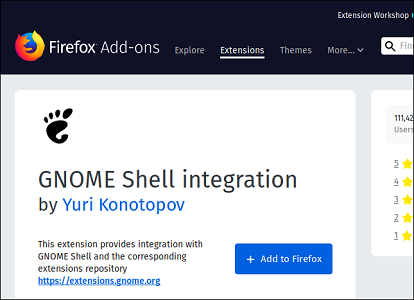
در فایرفاکس نیز بعد از نصب یک کف پا بالای صفحه خواهید دید.
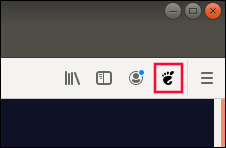
نصب افزونه GSConnect GNOME دستکتاپ
روی آیکون پای ایجاد شده در هر یک از مرورگرها کلیک کنید و برای GSConnect جستجو و سپس نصبش کنید.
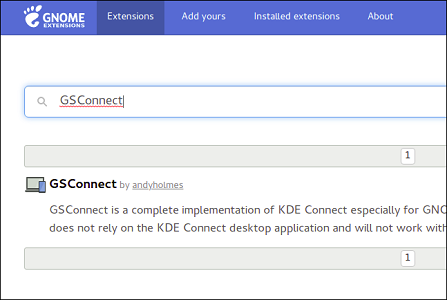
گزینه خاموش و روشن را به گونه ای بگذارید که on معلوم باشد. به این ترتیب این افزونه دانلود، نصب و فعال می شود.
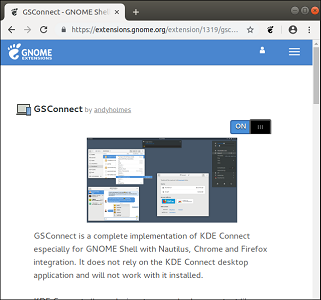
می توانید مرورگر را ببندید.
تایید موبایل در منوی سیستم
منوی سیستم GNOME را باز کنید. روی گزینه Mobile Devices کلیک کنید. اگر چنین گزینه ای وجود نداشتف مراحل بالا را مجدد تکرار کنید.
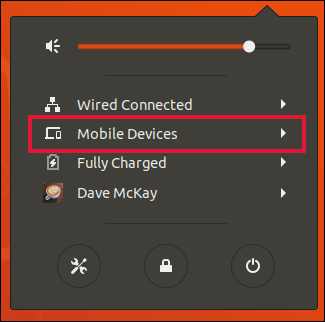
جفت کردن گوشی اندروید و رایانه
بعد از آنکه گزینه موبایل را در منو یافتید، آن را که باز کنید، گزینه دیگری تحت عنوان تنظیمات موبایل خواهید دید. این گزینه را انتخاب کنید.
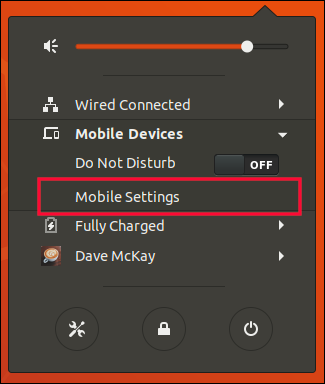
اگر روی گوشی خود اپ KDE Connect را نصب کرده باشید و در حال اجرا باشد، گوشی تان را خواهید دید. نام رایانه نیز در بالای این منوی دیده می شود.
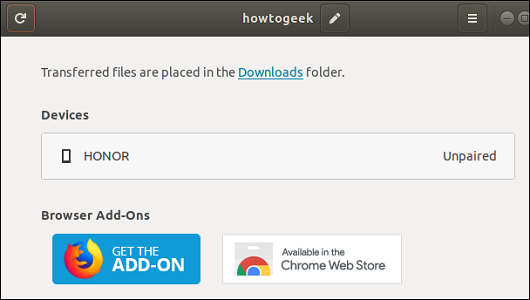
حال در گوشی خود به سراغ اپ KDE Connect بروید. وقتی بازش کنید، رایانه را با نامش خواهید دید که چون هنوز جفت نشده اید به صورت غیرقابل دسترس خواهد بود.
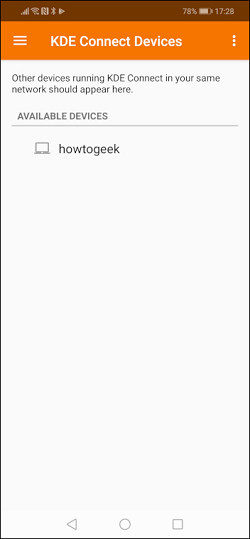
روی نام رایانه ای که می خواهید وصل شوید بزنید و درخواست جفت شدن بدهید (دکه آبی رنگ REQUEST PAIRING)
روی رایانه شما پیغامی خواهد آمد که گوشی می خواهد به آن وصل شود. با پذیرش آن ارتباط اندروید و لینوکس برقرار می شود!
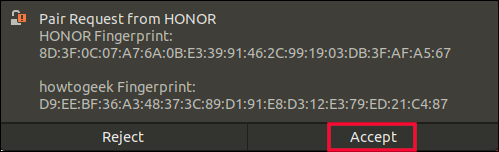
در منوی اپ داخل گوشی گزینه هایی اضافه خواهد شد:
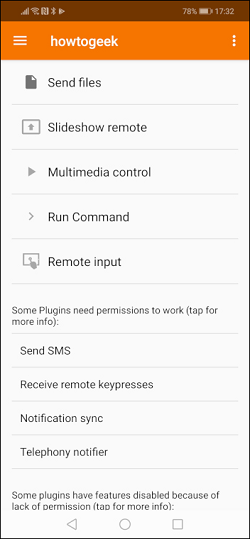
گوشی شما هم در لیست متصل شدگان در رایانه خواهد شد.
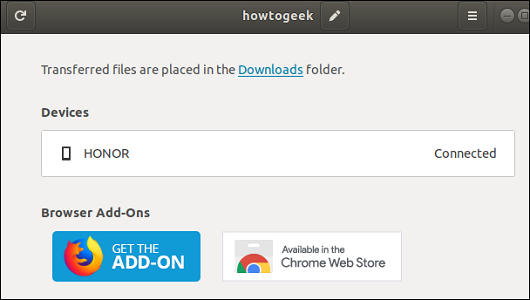
با کلیک کردن روی نام گوشی تان، تعداد عملکرد برایتان نمایش داده می شود که می توانید روی گوشی خود از طریق رایانه اعمال کنید.
ارتباط اندروید و لینوکس با روشی آسان تر
یک روش دیگر هم هست که به اختصار برایتان خواهیم گفت. شما می توانید از نسخه دسکتاپی KDE Connect استفاده کرده و از طریق بخش تنظیمات مربوط به اپلیکیشن های آن گوشی و رایانه را به هم متصل کنید.
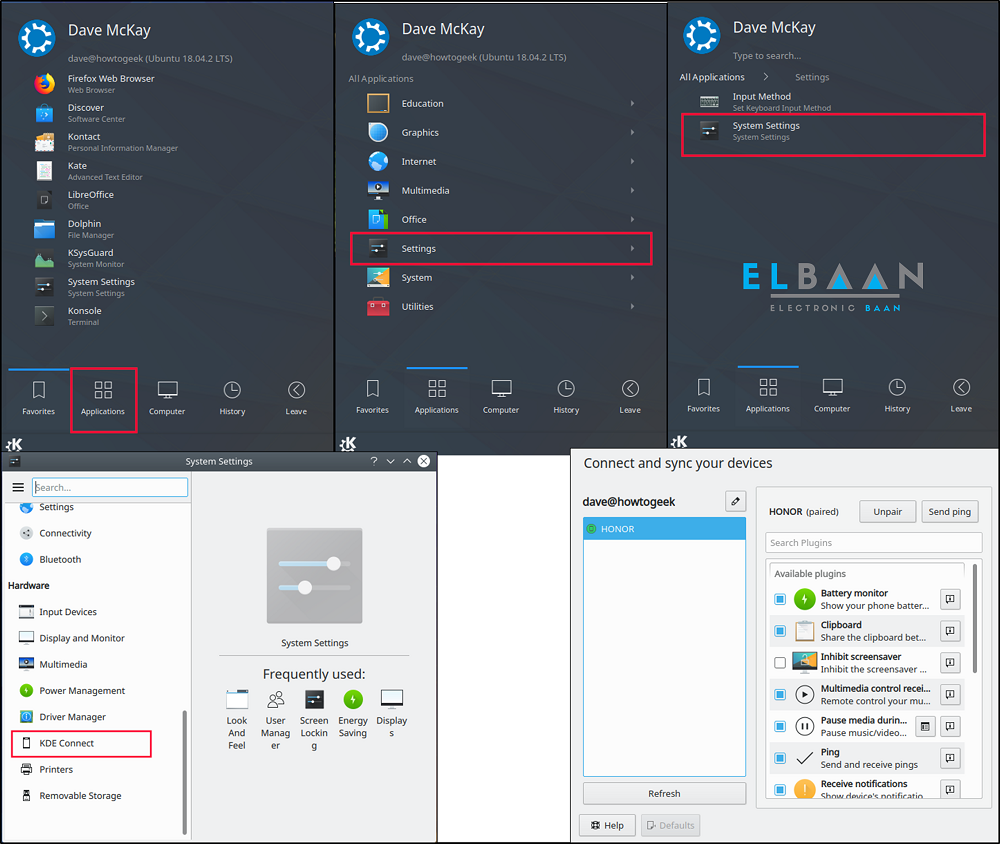
تنظیمات نهایی داخل گوشی
در انتهای نیز باید در اپ گوشی نیز اجازه هایی به این اپ بدهید. تا بتوانید تمام کارهای ممکن را از طریق رایانه انجام دهید
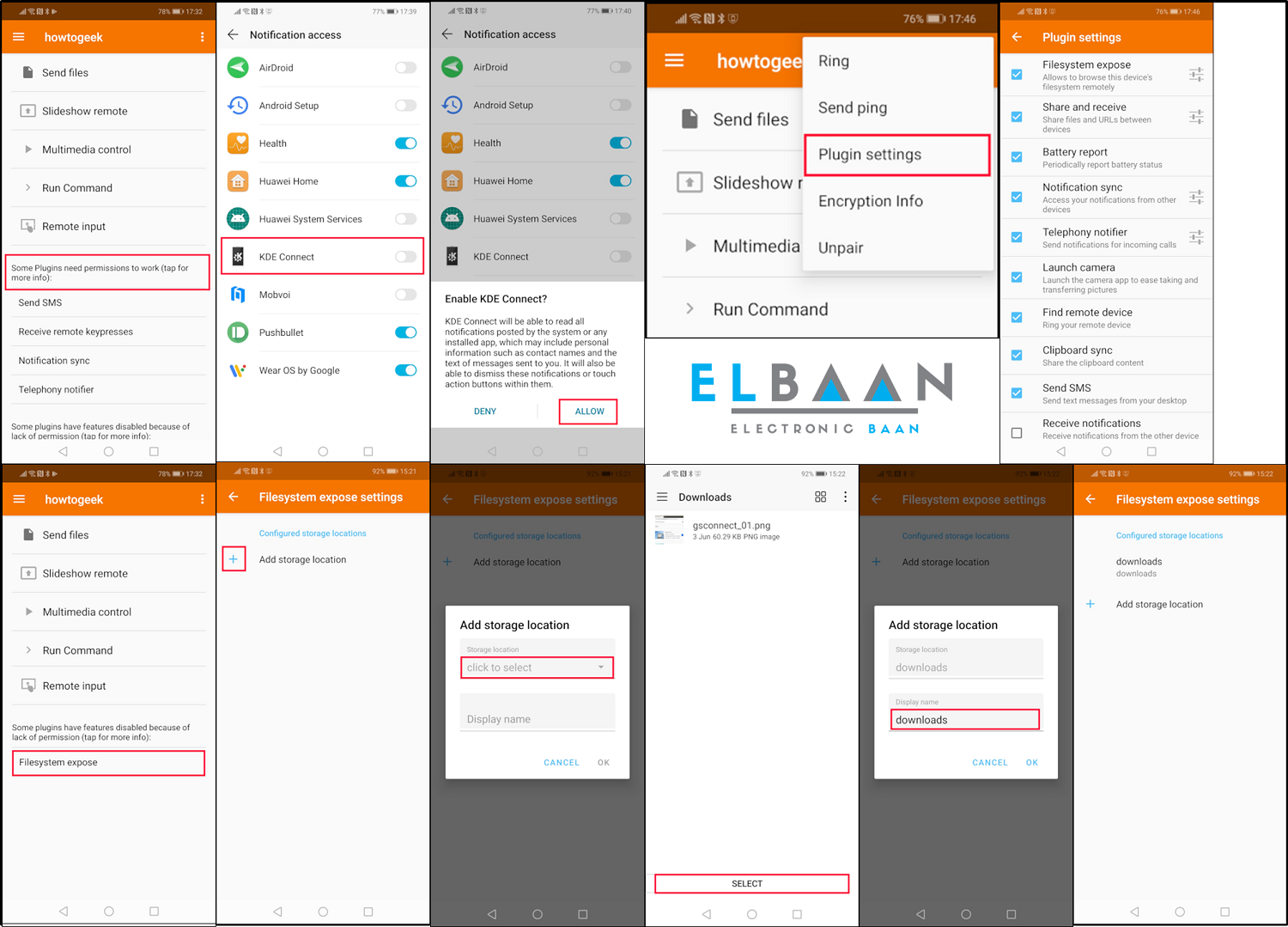
عملکردها
وقتی که ارتباط اندروید و لینوکس شما برقرار شد، انواع کارها را می توانید از طریق رایانه خود بر روی گوشی اعمال کنید. این کار را به خود شما واگذار می کنیم و اما اگر سوالی داشتین، البان همیشه برای پاسخگویی همراه شما خواهد بود.








دیدگاهتان را بنویسید